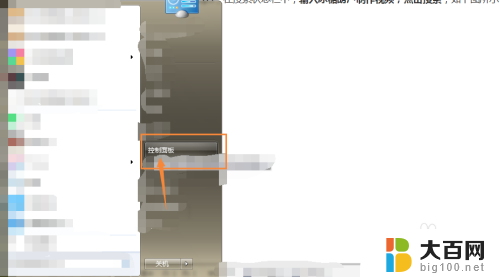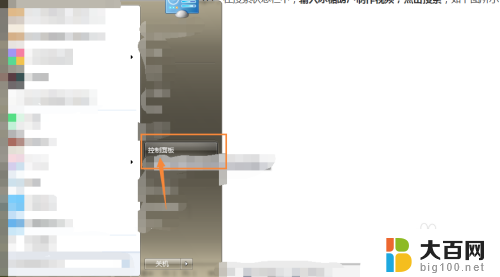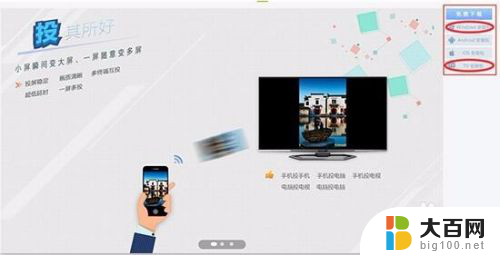笔记本蓝牙投屏投影仪 无线投屏笔记本电脑到投影仪的步骤
更新时间:2023-12-14 12:53:58作者:xiaoliu
在现代社会中科技的快速发展使得我们的生活变得更加便利和高效,其中笔记本蓝牙投屏投影仪的出现,为我们的工作和学习带来了很大的便利。通过无线投屏功能,我们可以将笔记本电脑中的内容快速传输到投影仪上,实现大屏幕展示和共享。对于一些不熟悉操作的人来说,可能会存在一些困惑和不知所措。了解并掌握笔记本蓝牙投屏投影仪的使用步骤显得尤为重要。接下来我们将一起来探讨一下这个过程。
步骤如下:
1.step1,打开电脑上的控制面板,如下图所示:
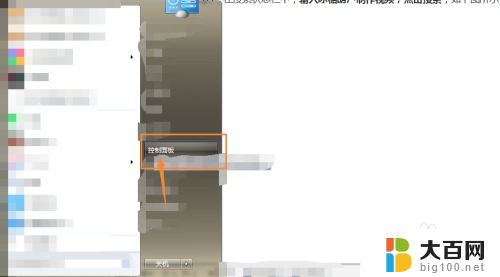
2.step2,点击页面上的硬件和声音。如下图所示:
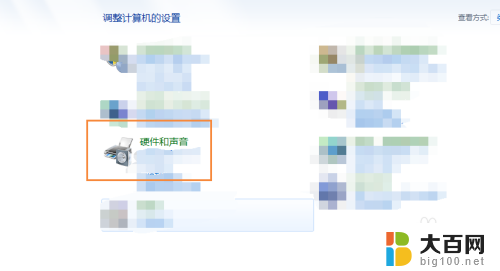
3.step3,点击显示下的连接到投影仪。如下图所示:
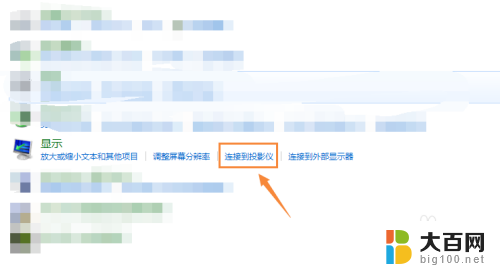
4.step4,配对连接后。点击下一步即可,如下图所示:

以上就是笔记本蓝牙投屏投影仪的全部内容,如果遇到这种情况,你可以根据小编的操作来解决,非常简单快速,一步到位。